中古モニターを購入する前のチェックリスト
その他 / / November 28, 2021
多くの人は、高品質のモニターが高すぎると感じたときに中古モニターを購入することを考えています。 人々がそのようなモニターを買う余裕がないとき、彼らは次善の選択肢である中古モニターを選びます。 手頃な価格でより高品質のディスプレイが必要な場合は、中古のモニターを購入することを検討してください。 次のような多くのモニター LCDモニター、特に大きなものは、まだ高価格帯にあります。
複数のモニターを持ちたいゲーマーも、低コストであるため、中古のモニターを購入することを好みます。 このような中古モニターを購入する際には、確認が必要なことがいくつかあります。 中古モニターを購入する際に心配しなければならないのは損傷だけですか? それとも、他に注意しなければならないことがありますか? 答えはイエスです。 他にも注意が必要なことがいくつかあります。 私たちはあなたのためにそれらのいくつかをリストしました。

コンテンツ
- 中古モニターを購入する前のチェックリスト
- 1. 一般的なお問い合わせ
- 2. 価格
- 3. モニターの年齢
- 4. 物理テスト
- 5. 設定を確認してください
- 6. ディスプレイテスト
- NS。 デッドピクセル
- NS。 ガンマ値
- NS。 テストサイトとアプリを監視する
中古モニターを購入する前のチェックリスト
- 一般的なお問い合わせ
- 価格
- モニターの年齢
- 物理テスト
- ディスプレイテスト
1. 一般的なお問い合わせ
モニターの元の請求書については、販売者にお問い合わせください。 モニターが保証期間内の場合は、保証書も要求する必要があります。 請求書/保証書で販売店に連絡して確認することもできます。
オンラインで購入する場合は、信頼できるWebサイトからモニターを購入してください。 販売しているウェブサイトが評判の良いブランドであるかどうかを確認してください。 不明または信頼できないWebサイトから製品を購入しないでください。 返品ポリシーが良すぎて見逃せないウェブサイトから購入します。 問題が発生した場合は、適切な対応があります。 彼らはバックの料金をカバーし、あなたに返金を得ることができます。
2. 価格
モニターを購入する前に、必ずモニターの価格を確認してください。 価格が手頃かどうかを確認してください。 それに加えて、安価なモニターは理由から低コストであるため、モニターの価格が低すぎないかどうかも確認してください。 また、同じモデルの新しいモニターとユーザーモニターの価格を比較します。 販売者の価格でモニターを購入する余裕があれば、取引を考えるかもしれません。 リーズナブルな価格で購入できる場合にのみ中古モニターを購入してください。それ以外の場合は購入しないでください。
また読む:Windows10で2番目のモニターが検出されない問題を修正
3. モニターの年齢
モニターが古すぎる場合は絶対に購入しないでください。つまり、使いすぎたモニターを購入しないでください。 最近のモニターを購入します。使用期間が3年未満であることが望ましいです。 4年または5年を超える場合は、そのモニターが必要かどうかを再検討してください。 古いモニターは購入しないことをお勧めします。
4. 物理テスト
傷、ひび、破損などに注意しながら、モニターの体調を確認してください。 また、状態を確認してください 接続ワイヤとコネクタ。
モニターの電源を入れ、ほぼ1時間そのままにしておきます。 表示色が薄くなったり、画面に振動がないか確認してください。 また、長時間運転した後、モニターが熱くなるか確認してください。
「ドライジョイント」を確認します。 「ドライジョイント」は、使用済みモニターで最も一般的な誤動作です。 このタイプの欠陥では、モニターは暖かくなった後は機能しません。 この問題についてモニターを確認するには、モニターを離れて少なくとも30分から1時間作業します。 モニターが機能しない場合、または暖かくなった後に突然空白になる場合は、明らかに損傷しています。
5. 設定を確認してください
設定を変更すると、一部のモニターがうまく機能しない場合があります。 このような破損したモニターを購入しないようにするには、モニターの設定を調整して確認する必要があります。 モニターボタンを使用して、モニター設定のメニューで設定を調整してみてください。 次の設定を調整できるかどうか、および正常に機能するかどうかを確認する必要があります。
- 輝度
- 対比
- モード(自動モード、ムービーモードなど)
6. ディスプレイテスト
モニターの状態がまだ良好かどうかを確認するには、さまざまな表示テストを実行する必要があります。
NS。 デッドピクセル
ドット抜けまたはスタックピクセルはハードウェアエラーです。 残念ながら、完全に修正することはできません。 スタックピクセルは単色でスタックしますが、ドット抜けは黒いピクセルです。 フルスクリーンで単色の赤、緑、青、黒、白の画像を開くと、ドット抜けを確認できます。 その際、色が均一か確認してください。 色を開くときに、暗いスポットや明るいスポットがないことを確認してください。
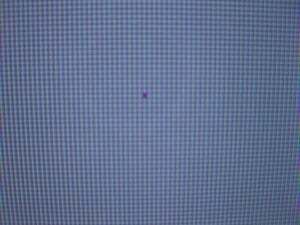
モニターをテストするには、ブラウザーを全画面で開きます。 次に、単色のみで構成されるWebページを開きます。 赤、緑、青、黒、白の色をテストします。 壁紙をこれらの色のプレーンバージョンに変更して、ドット抜けを確認することもできます。
NS。 ガンマ値
ほとんどのLCDモニターのガンマ値は2.2です。これは、Windowsに最適であり、1.8はMacベースのシステムに適しているためです。
NS。 テストサイトとアプリを監視する
インターネットからさまざまなディスプレイテスターアプリをダウンロードして、ディスプレイの品質を確認できます。 これらのディスプレイテスターには、画面上のドット抜けやドット抜けをチェックするためのテストが付属しています。 また、このようなアプリを使用して、さまざまなノイズレベルとモニターの全体的な品質を確認できます。 さまざまなWebサイトを使用して、モニターのパフォーマンスをテストすることもできます。 そのようなWebベースのテストサイトの1つは、 EIZOモニターテスト.

他の方法
画面のちらつき、画像の歪み、色付きの線がないか、モニターを視覚的に確認することもできます。 YouTubeでさまざまなスクリーンテストビデオを検索して、モニターで再生できます。 このようなテストを実施するときは、常にフルスクリーンモードを使用してください。 このようにして、モニターを購入する価値があるかどうかを確認できます。
おすすめされた:
- Windows10でモニターのリフレッシュレートを変更する方法
- コンピュータの画面がランダムにオフになるのを修正
- プリンターを持っていないときに印刷する方法
- 通話に利用できない携帯電話ネットワークを修正
このガイドがお役に立てば幸いです。これを活用できたと思います。 中古モニターを購入する前のチェックリスト. それでも、疑問がある場合は、コメントセクションで遠慮なく質問してください。



